Servicios de voz de Google es el servicio de texto a voz predeterminado en la plataforma Android. Idealmente, ni siquiera notarías que está allí, pero algunos usuarios han tenido dificultades con la aplicación recientemente. Es decir, parece que Speech Services de Google está esperando una conexión de red constantemente y no se puede actualizar. Obtenga más información sobre el problema y las soluciones aplicables a continuación.
Tabla de contenido:
- Actualizar manualmente la aplicación
- Borrar datos de Speech Services
- Desinstalar actualizaciones de Speech Services de Google
- Borre los datos de Play Services y Play Store y vuelva a intentarlo
Google Speech en Android no deja de descargarse
Hay varias razones por las que los servicios de Google Speech en Android no dejan de descargarse:
- Un error temporal del lado del servidor que impide que la aplicación se actualice o retroceda.
- Una falla de la aplicación que se puede solucionar borrando los datos locales o desinstalando las actualizaciones.
- Problemas con Play Store y servicios asociados.
Consulte los pasos a continuación para solucionar el problema en poco tiempo.
1. Actualizar manualmente la aplicación
Un buen punto de partida sería un simple reinicio. Después de eso, navegue a Play Store e intente actualizar manualmente la aplicación. Me he encontrado con problemas similares con otras aplicaciones, cuando están constantemente atascadas en la cola de actualización, esperando una eternidad para ser actualizadas. A veces es benigno y eventualmente se actualizan, otras veces (especialmente con Android WebView) se atascan. Lo mismo podría ocurrir con los servicios de voz.
Aquí se explica cómo actualizar manualmente Speech Services de Google en Play Store:
- Abre Play Store .
- Busque Servicios de voz de Google .
- Intenta actualizar la aplicación.
Si eso no ayuda y los servicios de voz de Google todavía están esperando la red, verifique el siguiente paso.
2. Borrar datos de Speech Services
Lo siguiente que puede hacer es borrar todos los datos locales de Speech Services. De esa manera, la aplicación debería reiniciarse y funcionar normalmente y, con suerte, no te dejará esperar más actualizaciones.
A continuación, le indicamos cómo borrar los datos de los servicios de voz de Google en su Android:
- Abre Configuración .
- Presiona Aplicaciones .
- Busque Speech Services de Google y abra la aplicación de la lista de aplicaciones disponibles.
- Presiona Almacenamiento .
- Presiona Borrar datos .
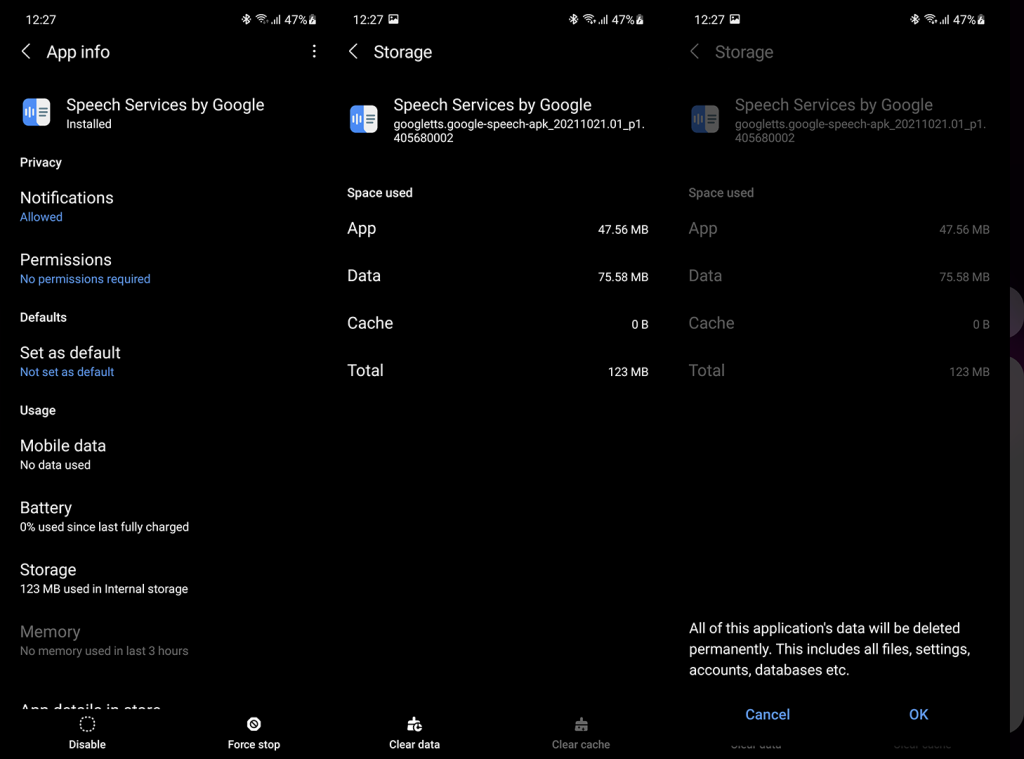
- Confirme y reinicie su dispositivo.
3. Desinstalar actualizaciones de Speech Services de Google
La mayoría de los usuarios que se encontraron con el problema lograron resolverlo desinstalando las actualizaciones de Speech Services de Google. Esta es probablemente la solución más definitiva. Al menos, hasta que Google resuelva los problemas con sus servicios esenciales de Android y tenga contratiempos ocasionales al actualizar Play Store.
Aquí se explica cómo desinstalar las actualizaciones de Speech Services by Google en unos simples pasos:
- Una vez más, vaya a Configuración > Aplicaciones > Servicios de voz de Google .
- Toque el menú de 3 puntos y toque Desinstalar actualizaciones .
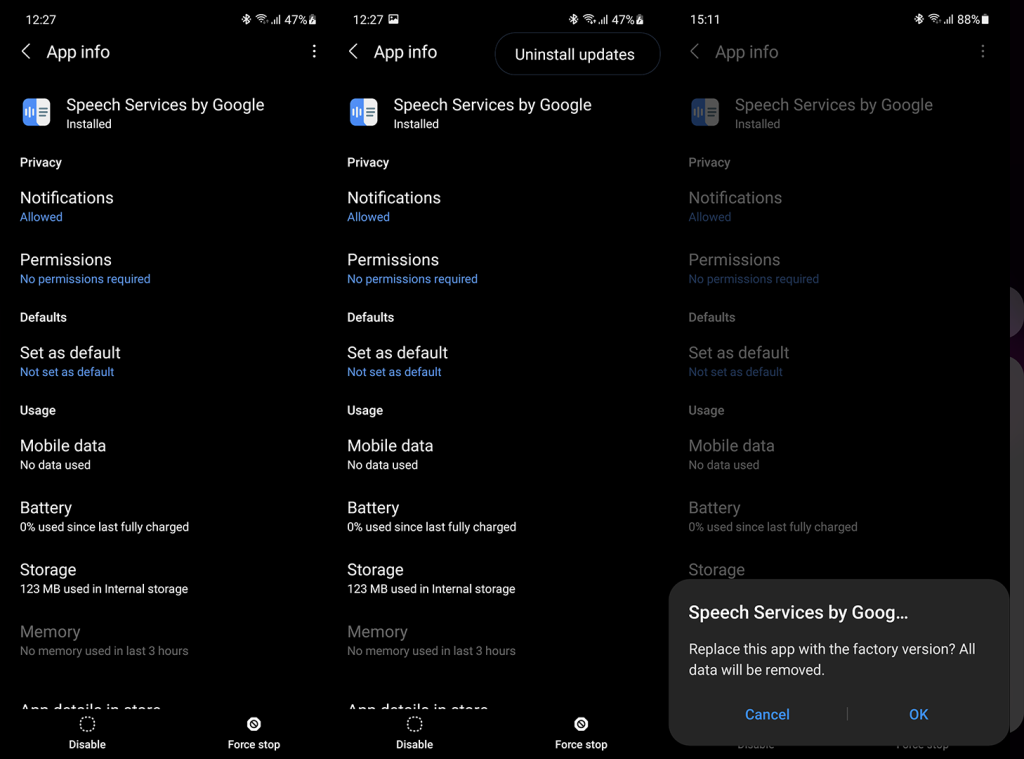
- Confirma y abre Play Store .
- Busque Servicios de voz y toque Actualizar .
4. Borre los datos de Play Services y Play Store y vuelva a intentarlo
Finalmente, si ninguno de los pasos anteriores funcionó para usted, le sugerimos que borre los datos de Play Services y Play Store y vuelva a intentarlo. Aunque leve, existe la posibilidad de que el problema no tenga nada que ver con los servicios de voz, sino que sea un problema general con Play Store y los servicios relacionados .
Aquí se explica cómo borrar los datos locales de Play Services y Play Store en la configuración del sistema:
- Navegue a Configuración> Aplicaciones nuevamente.
- Abre Play Store y luego Almacenamiento .
- Borrar todos los datos .
- A continuación, abra Servicios de Google Play > Almacenamiento y toque Administrar almacenamiento .
- Borre todos los datos y confirme.
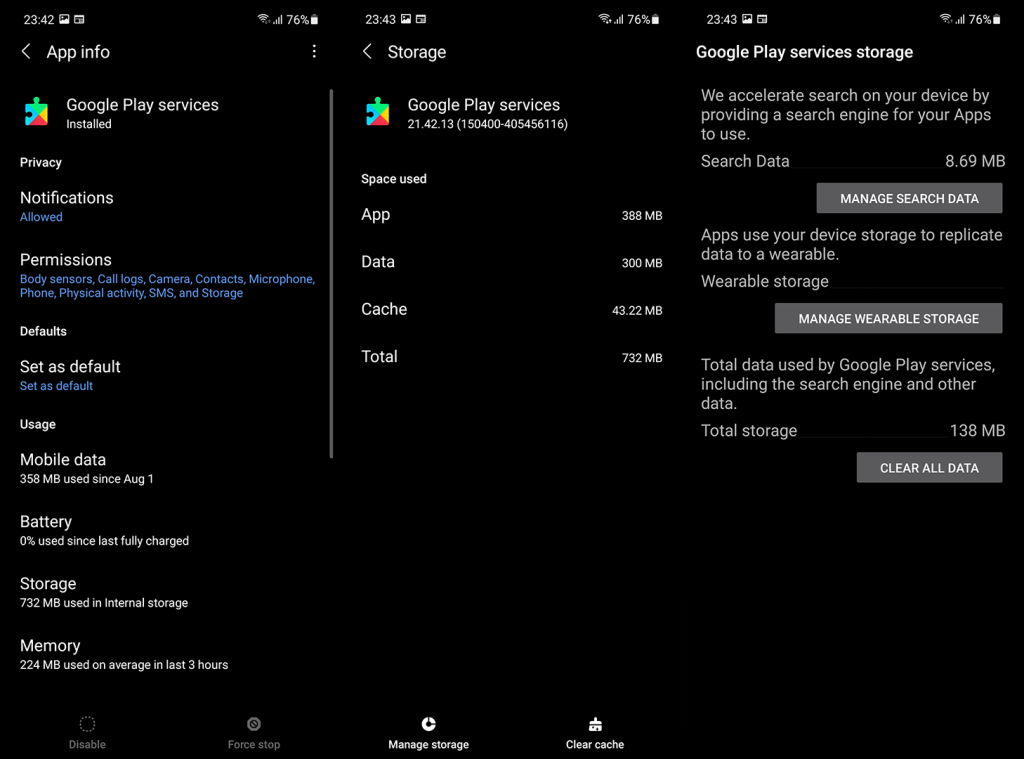
- Reinicie su dispositivo e intente actualizar manualmente Servicios de voz una vez más.
También puede informar el problema a Google, aquí. Eso debería acelerar su respuesta y, con suerte, el problema se abordará lo suficientemente pronto.
Deberias hacer eso. Gracias por leer y no se olvide de compartir sus pensamientos en la sección de comentarios a continuación. ¿Ha logrado resolver el problema con las soluciones recomendadas? Díganos a continuación o comuníquese con nosotros en y .

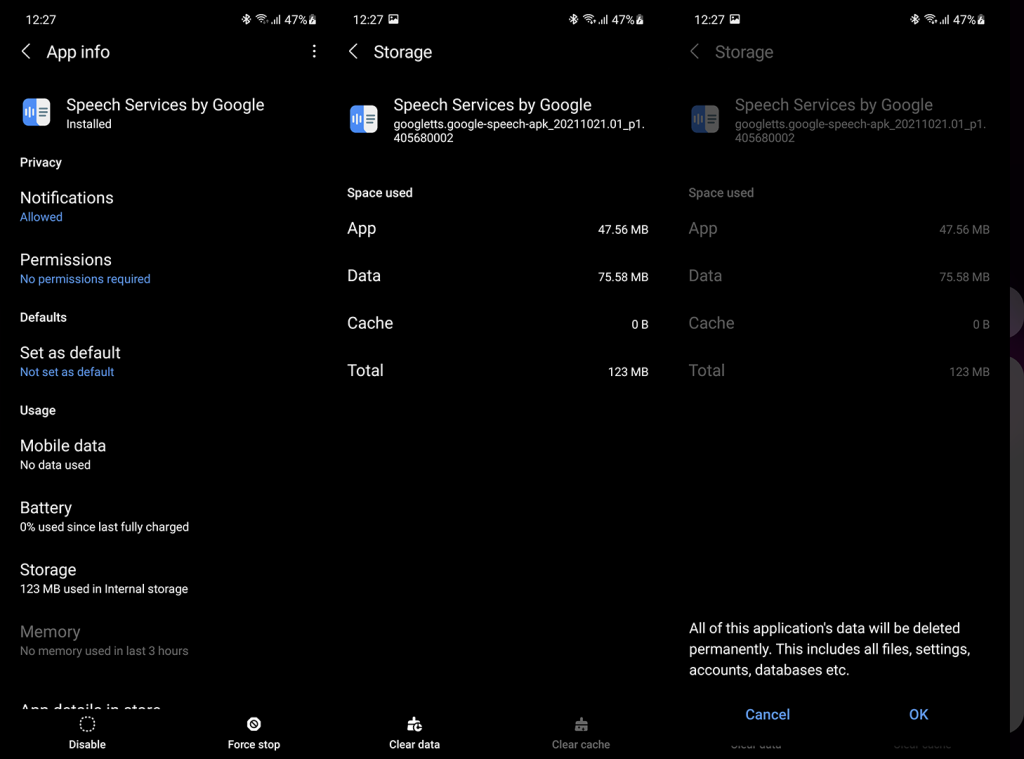
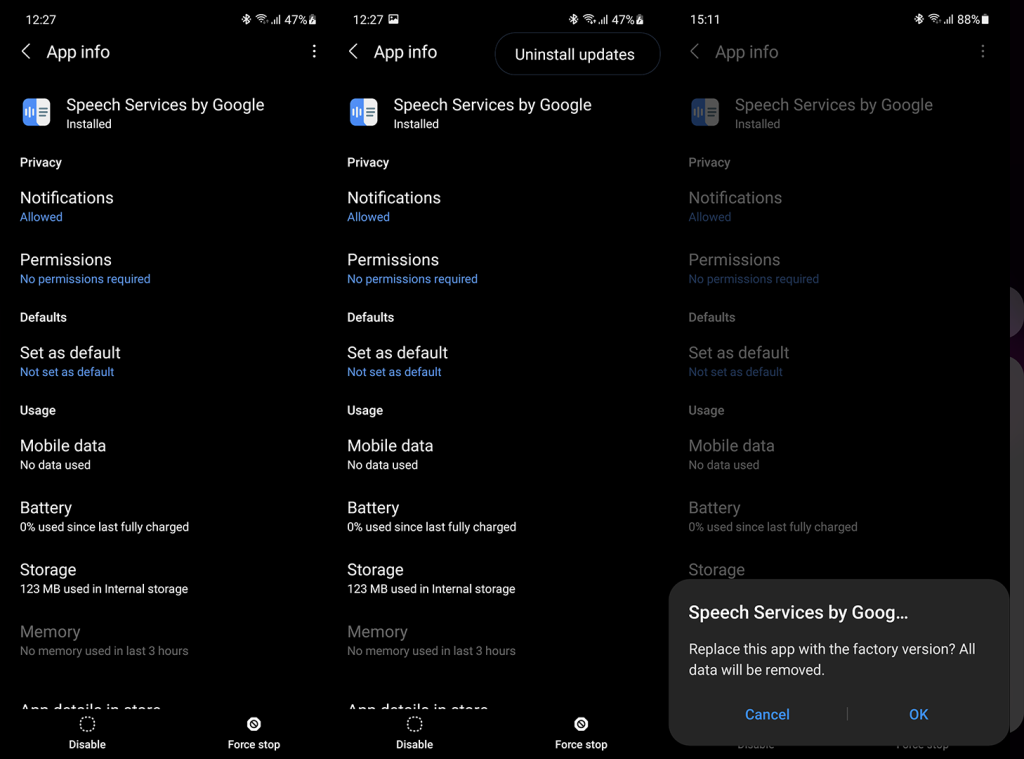
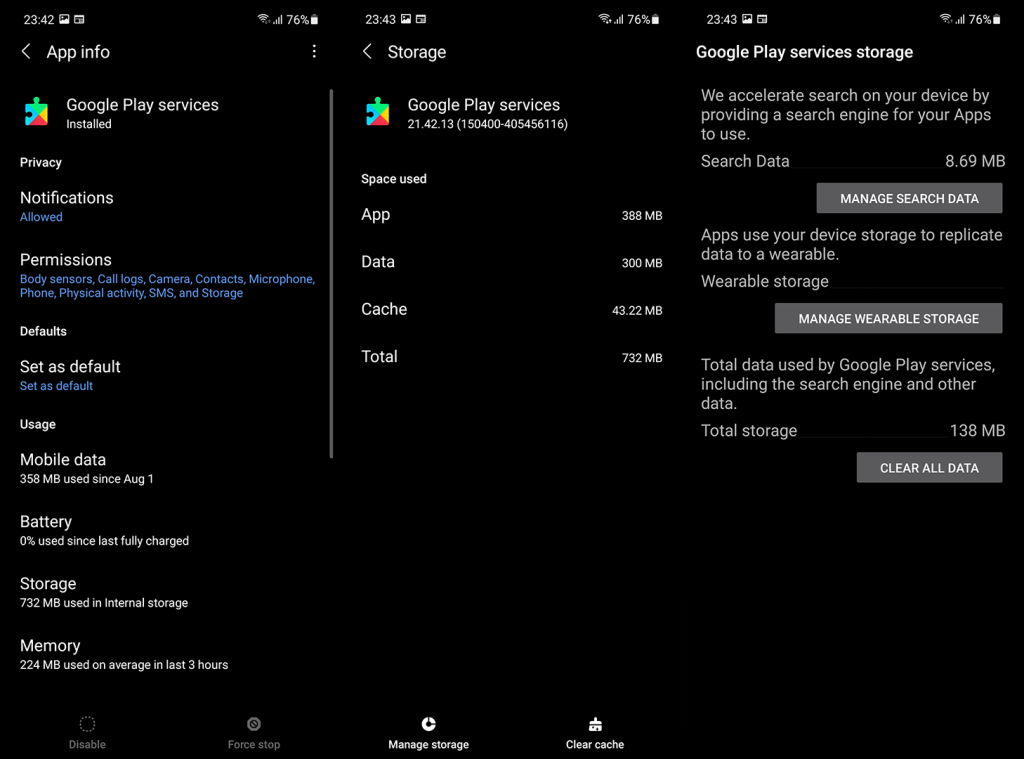

![[CORREGIDO] ¿Cómo arreglar el cambio de avatar de Discord demasiado rápido? [CORREGIDO] ¿Cómo arreglar el cambio de avatar de Discord demasiado rápido?](https://luckytemplates.com/resources1/images2/image-5996-0408150905803.png)
![Solucione el error ESRV_SVC_QUEENCREEK en Windows 10/11 [3 CORRECCIONES] Solucione el error ESRV_SVC_QUEENCREEK en Windows 10/11 [3 CORRECCIONES]](https://luckytemplates.com/resources1/images2/image-4622-0408151111887.png)
![[Mejores soluciones] Arreglar DS4Windows que no detecta el controlador en Windows 10 [Mejores soluciones] Arreglar DS4Windows que no detecta el controlador en Windows 10](https://luckytemplates.com/resources1/images2/image-6563-0408150826477.png)
![[CORREGIDO] Errores de Rise of the Tomb Raider, fallas, caída de FPS, NTDLL, error al iniciar y más [CORREGIDO] Errores de Rise of the Tomb Raider, fallas, caída de FPS, NTDLL, error al iniciar y más](https://luckytemplates.com/resources1/images2/image-3592-0408150419243.png)


![[Solucionado] El controlador WudfRd no pudo cargar el error 219 en Windows 10 [Solucionado] El controlador WudfRd no pudo cargar el error 219 en Windows 10](https://luckytemplates.com/resources1/images2/image-6470-0408150512313.jpg)
![Error de instalación detenida en Xbox One [11 formas principales] Error de instalación detenida en Xbox One [11 formas principales]](https://luckytemplates.com/resources1/images2/image-2928-0408150734552.png)